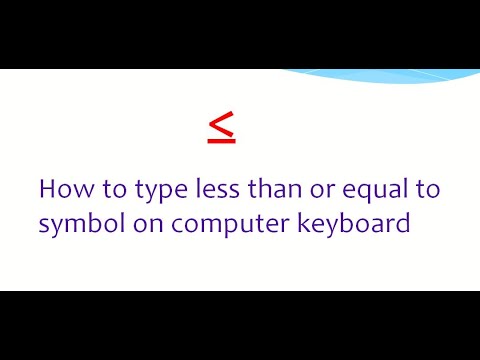Ez a wikiHow megtanítja, hogyan állíthatja vissza iPhone -ját az iCloudba vagy az iTunes -ba korábban mentett biztonsági másolatból.
Lépések
1/2 módszer: Az iCloud használata

1. lépés: Nyissa meg a Beállításokat
Ez egy szürke alkalmazás fogaskerekekkel (⚙️), amely általában a kezdőképernyőn található.

2. lépés. Görgessen le, és érintse meg az Általános gombot
A menü tetején található, a fogaskerék (⚙️) ikon mellett.

3. lépés. Görgessen lefelé, és koppintson a Visszaállítás elemre
A menü alján található.

4. lépés: Koppintson az Összes tartalom és beállítás törlése elemre
Közel van a menü tetejéhez.

5. lépés. Írja be a jelszavát
Írja be a telefon feloldásához használt jelszót.
Ha a rendszer kéri, írja be a "Korlátozások" jelszavát

6. lépés. Koppintson az iPhone törlése elemre
Ezzel visszaállítja az összes beállítást, valamint törli a médiát és az adatokat az iPhone -on.

7. lépés Kövesse a képernyőn megjelenő utasításokat
A beállítási asszisztens végigvezeti a folyamaton.

8. lépés. Koppintson a Visszaállítás az iCloud biztonsági mentésből lehetőségre
A beállítási lehetőségek tetején található.

9. lépés. Adja meg az Apple azonosítóját és jelszavát
Tegye ezt a címkézett mezőkben.

10. lépés. Koppintson a Tovább gombra
A képernyő jobb felső sarkában található. Ezzel megjeleníti az Apple "Általános Szerződési Feltételeit".
Görgessen le, hogy elolvashassa őket

11. lépés: Koppintson az Egyetértés gombra
A képernyő jobb alsó sarkában található.

12. lépés. Koppintson a biztonsági mentésre
Válassza ki a legutóbbi dátumot és időt.
Az eszköz megkezdi a biztonsági mentés letöltését az iCloudból. A visszaállítás után a beállítások, alkalmazások és adatok újratelepítésre kerülnek

13. lépés. Várja meg, amíg az iPhone befejezi a visszaállítást
Írja be az Apple ID jelszavát, amikor a rendszer kéri. Ezzel visszaállítja az iPhone beállításait és adatait
2/2 módszer: Az iTunes használata

1. lépés Csatlakoztassa iPhone készülékét a számítógéphez
Használja a készülékhez kapott kábelt, és csatlakoztassa az USB végét a számítógéphez, a másik végét pedig az iPhone töltőportjához.

2. lépés: Nyissa meg az iTunes alkalmazást
Tegye ezt, ha nem indul el automatikusan, amikor az eszköz csatlakoztatva van.

3. lépés. Kattintson az iPhone -ra
Ha az iTunes felismeri, az iPhone ikonja megjelenik a képernyő tetején.

4. lépés. Kattintson az iPhone visszaállítása elemre
Az iTunes ablak jobb oldali ablaktáblájának tetején található.
Ha engedélyezte a "Find My iPhone" funkciót, az iTunes felszólítja, hogy tiltsa le. Ehhez nyissa meg az iPhone beállításait, érintse meg az Apple ID azonosítóját, majd a lehetőséget iCloud, majd görgessen le és érintse meg a gombot Találd meg az iPhone-omat az "ALKALMAZÁSOK HASZNÁLATA" szakasz aljának közelében. Csúsztassa a „Find My iPhone” gombot „Off” (fehér) állásba. Ha a rendszer kéri, írja be az iCloud jelszavát.

5. lépés. Kattintson a Visszaállítás és frissítés elemre

6. lépés. Kattintson a Tovább gombra
Ezzel megjeleníti az Apple "Általános Szerződési Feltételeit".

7. lépés. Kattintson az Elfogadom gombra
Tegye ezt, hogy elfogadja az Apple szoftverének használati feltételeit.
Várja meg, amíg a visszaállítás befejeződik

8. lépés. Kattintson a „Visszaállítás ebből a biztonsági mentésből” választógombra
Válassza ki a legutóbbi biztonsági mentést a legördülő menüből.

9. lépés. Kattintson a Folytatás gombra
Az iTunes megkezdi az adatok átvitelét az iTunes -ból az új iPhone -ra.
Várja meg, amíg az iPhone újraindul

10. lépés. Csúsztassa a "Csúsztatás feloldásához" gombot az iPhone képernyőjének jobb oldalára

11. lépés. Amikor a rendszer kéri, írja be az Apple ID jelszavát
Ez visszaállítja az iPhone beállításait és adatait.
Tippek
- Hetente legalább egyszer készítsen biztonsági másolatot az iPhone -ról.
- Ha biztonsági másolatot szeretne készíteni telefonjáról az iCloud szolgáltatásba, előfordulhat, hogy több memóriát kell vásárolnia - az iCloud ingyenes szolgáltatása jelenleg csak 5 GB tárhelyet kínál.